Як заповнити результати пошуку Google на аркуші в Excel?
У деяких випадках вам може знадобитися виконати важливий пошук за ключовими словами в Google і зберегти запис результатів пошуку на робочому аркуші, який включає заголовок та гіперпосилання на статтю. У цій статті наведено метод VBA, який допомагає заповнити результати пошуку Google на аркуші на основі заданих ключових слів у клітинках.
Завантажте результати пошуку Google на аркуш із кодом VBA
Завантажте результати пошуку Google на аркуш із кодом VBA
Припустимо, ключові слова, які вам потрібні для пошуку в стовпці А, як показано на знімку екрана, виконайте наступне, щоб заповнити результати пошуку Google за цими ключовими словами у відповідні стовпці кодом VBA.

1 Натисніть кнопку інший + F11 ключі, щоб відкрити Microsoft Visual Basic для додатків вікна.
2 В Microsoft Visual Basic для додатків вікно, натисніть Insert > Модулі. Потім скопіюйте та вставте код VBA у вікно коду.
Код VBA: заповнити результати пошуку Google на робочому аркуші
Sub xmlHttp()
'Updated by Extendoffice 2018/1/30
Dim xRg As Range
Dim url As String
Dim xRtnStr As String
Dim I As Long, xLastRow As Long
Dim xmlHttp As Object, xHtml As Object, xHtmlLink As Object
On Error Resume Next
Set xRg = Application.InputBox("Please select the keywords you will search in Google:", "KuTools for Excel", Selection.Address, , , , , 8)
If xRg Is Nothing Then Exit Sub
Application.ScreenUpdating = False
xLastRow = xRg.Rows.Count
Set xRg = xRg(1)
For I = 0 To xLastRow - 1
url = "https://www.google.co.in/search?q=" & xRg.Offset(I) & "&rnd=" & WorksheetFunction.RandBetween(1, 10000)
Set xmlHttp = CreateObject("MSXML2.serverXMLHTTP")
xmlHttp.Open "GET", url, False
xmlHttp.setRequestHeader "Content-Type", "text/xml"
xmlHttp.setRequestHeader "User-Agent", "Mozilla/5.0 (Windows NT 6.1; rv:25.0) Gecko/20100101 Firefox/25.0"
xmlHttp.send
Set xHtml = CreateObject("htmlfile")
xHtml.body.innerHTML = xmlHttp.ResponseText
Set xHtmlLink = xHtml.getelementbyid("rso").getelementsbytagname("H3")(0).getelementsbytagname("a")(0)
xRtnStr = Replace(xHtmlLink.innerHTML, "<EM>", "")
xRtnStr = Replace(xRtnStr, "</EM>", "")
xRg.Offset(I, 1).Value = xRtnStr
xRg.Offset(I, 2).Value = xHtmlLink.href
Next
Application.ScreenUpdating = True
End Sub3 Натисніть кнопку F5 клавіша для запуску коду. У спливаючому Kutools для Excel діалоговому вікні, виберіть клітинки, що містять ключові слова, які ви шукаєте, а потім клацніть на OK кнопку. Дивіться знімок екрана:
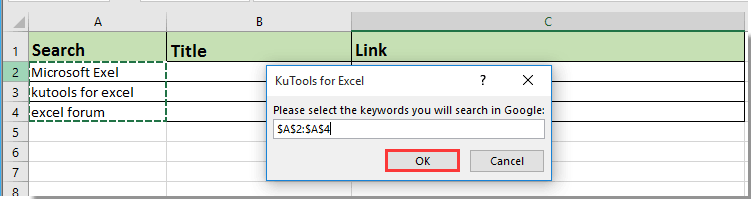
Потім усі результати пошуку, включаючи заголовки та посилання, заповнюються у відповідні клітинки стовпців на основі ключових слів. Дивіться знімок екрана:

Статті по темі:
- Як заповнити поле зі списком із зазначеними даними у робочій книзі?
- Як автоматично заповнити інші комірки при виборі значень у випадаючому списку Excel?
- Як автоматично заповнити інші комірки при виборі значень у випадаючому списку Excel?
Найкращі інструменти продуктивності офісу
Покращуйте свої навички Excel за допомогою Kutools для Excel і відчуйте ефективність, як ніколи раніше. Kutools для Excel пропонує понад 300 додаткових функцій для підвищення продуктивності та економії часу. Натисніть тут, щоб отримати функцію, яка вам найбільше потрібна...

Вкладка Office Передає інтерфейс із вкладками в Office і значно полегшує вашу роботу
- Увімкніть редагування та читання на вкладках у Word, Excel, PowerPoint, Publisher, Access, Visio та Project.
- Відкривайте та створюйте кілька документів на нових вкладках того самого вікна, а не в нових вікнах.
- Збільшує вашу продуктивність на 50% та зменшує сотні клацань миші для вас щодня!

